휴대폰 또는 PC에서 줌 프로필 사진을 제거하는 방법

Zoom 프로필 사진을 제거하는 방법과 그 과정에서 발생할 수 있는 문제를 해결하는 방법을 알아보세요. 간단한 단계로 프로필 사진을 클리어하세요.
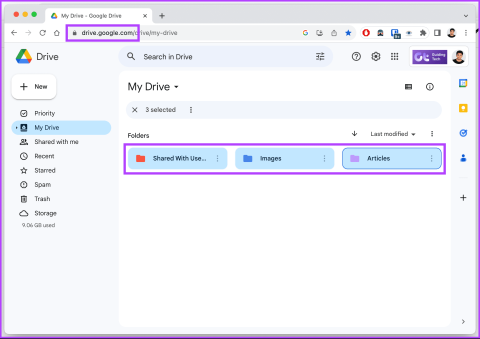
수백만 명의 사용자가 Google 드라이브를 사용하여 문서, 사진, 기타 디지털 콘텐츠를 저장하고 공유합니다. 하지만 Google 드라이브 데이터를 다른 계정으로 전송해야 할 수도 있습니다. 이 도움말에서는 Google 드라이브를 이전해야 하는 이유를 살펴보고 단계별 가이드를 제공합니다.
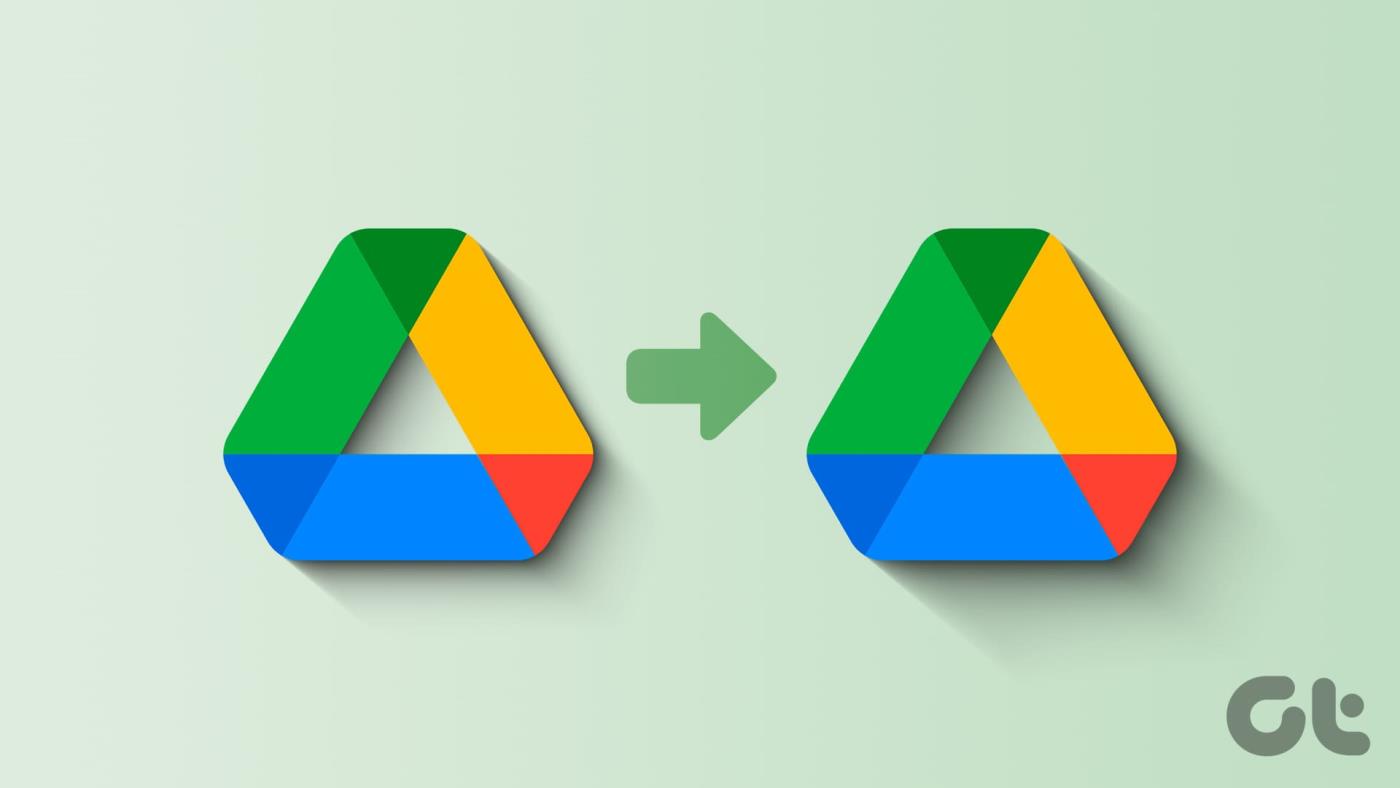
Google 드라이브 전송은 여러 가지 이유로 필요합니다. 일반적인 이유 중 하나는 소유권 변경이나 직무 전환, 이메일 주소 변경, 계정을 단일 계정으로 통합하는 것 등입니다. 이유가 무엇이든 이 가이드는 다른 계정과 원활하게 전환하고 데이터를 공유하는 데 도움이 될 것입니다.
Google 드라이브 계정 간에 파일과 폴더를 공유하는 것은 간단합니다. 그러나 데이터를 물리적으로 이동하지는 않습니다. 단지 접근을 허용할 뿐입니다. 수행 방법은 다음과 같습니다.
1단계 : Google 드라이브로 이동하여 자격 증명으로 로그인합니다.
2단계 : 이제 다른 Google 드라이브 계정으로 마이그레이션하려는 파일과 폴더를 선택하고 마우스 오른쪽 버튼을 클릭합니다.

3단계 : 드롭다운 메뉴에서 공유 버튼을 선택하고 공유 옵션을 선택합니다.
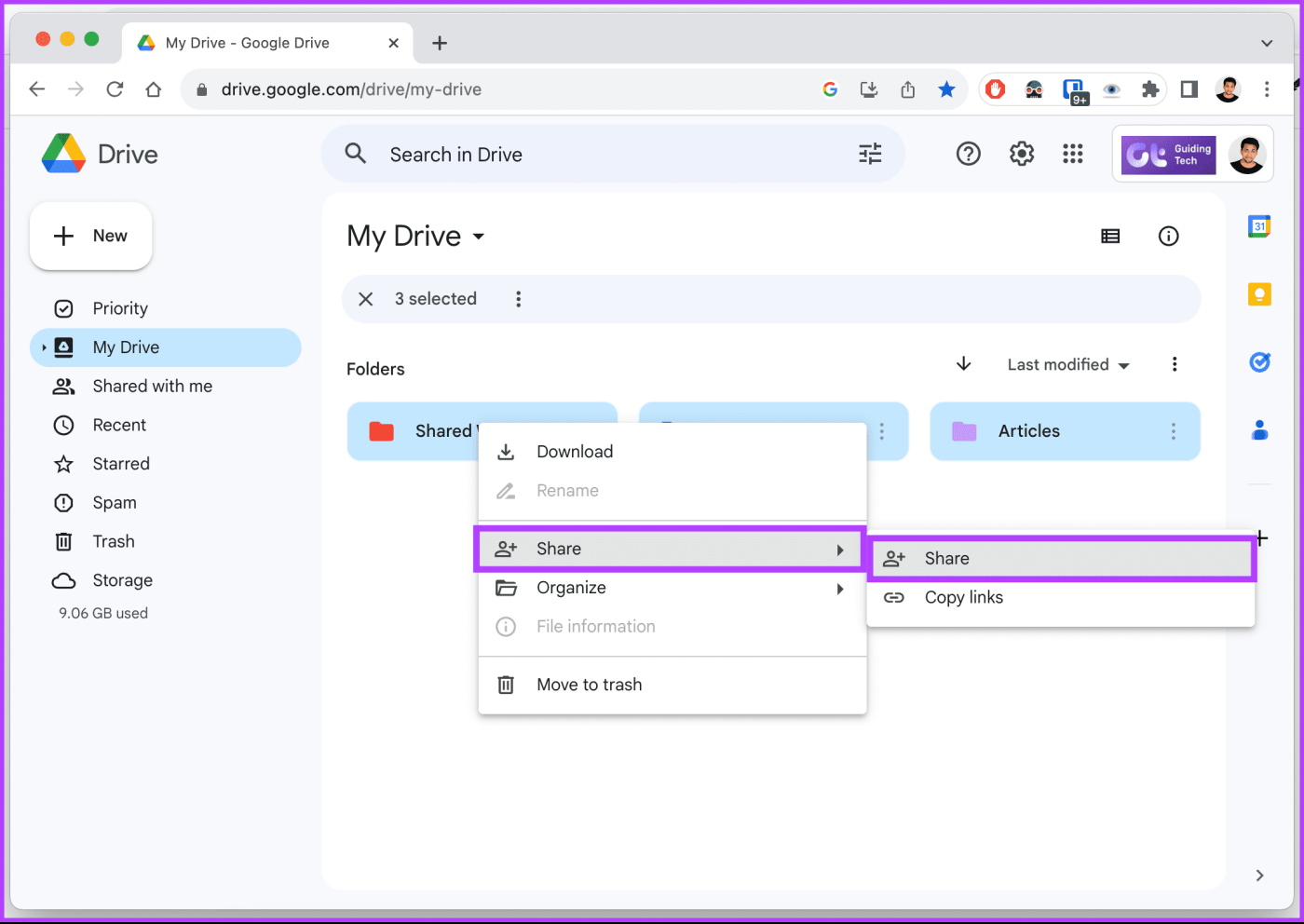
4단계 : 팝업에서 공동작업자로 새 계정 이메일 주소를 입력합니다.
참고 : 또는 하단의 링크 복사 버튼을 클릭하여 해당 사용자와 직접 링크를 공유할 수 있습니다.
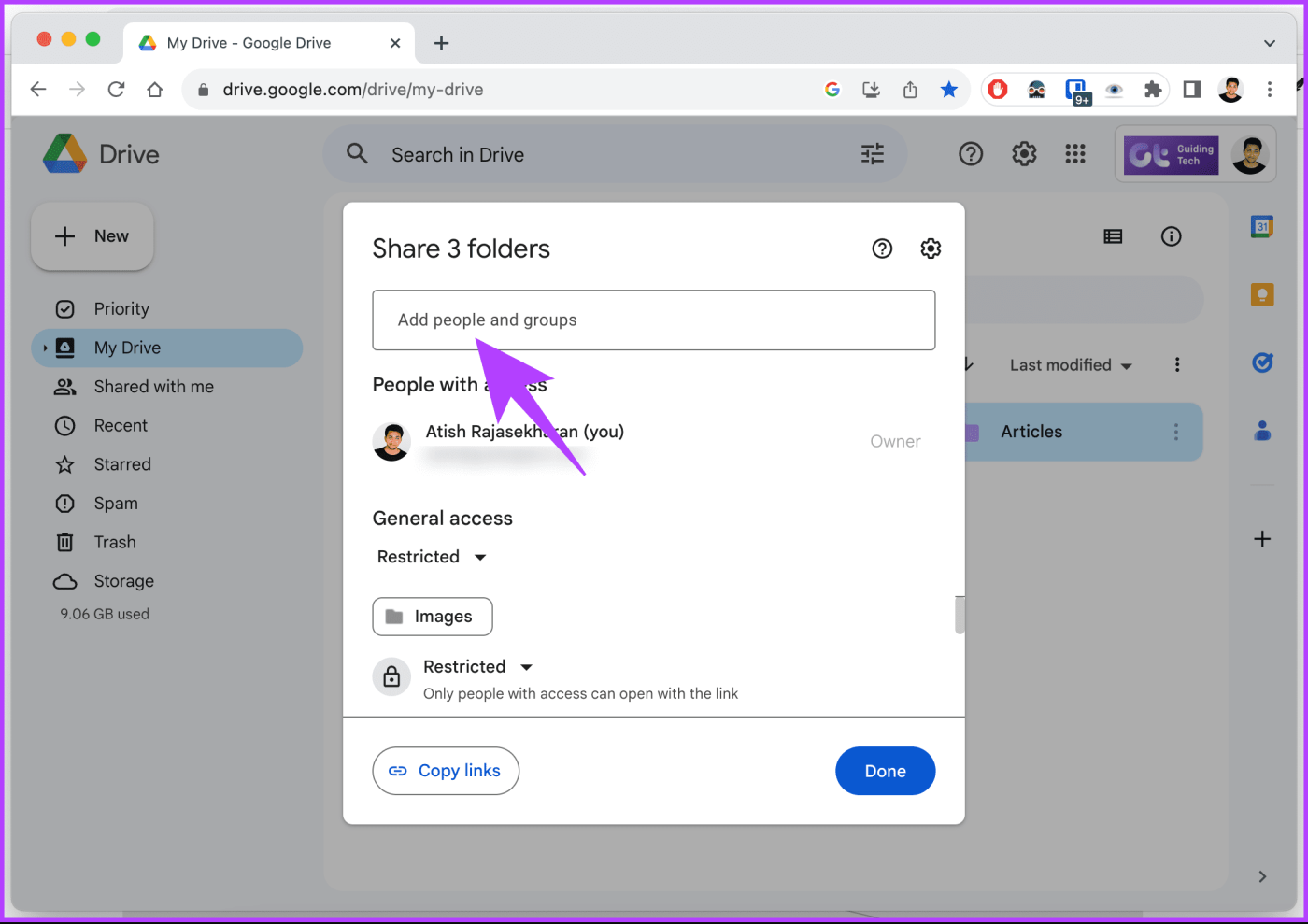
5단계 : 다음 화면에서 권한 옆에 있는 화살표 아이콘을 클릭하고 드롭다운 메뉴에서 편집기를 선택합���다.
6단계 : 마지막으로 보내기를 클릭합니다.
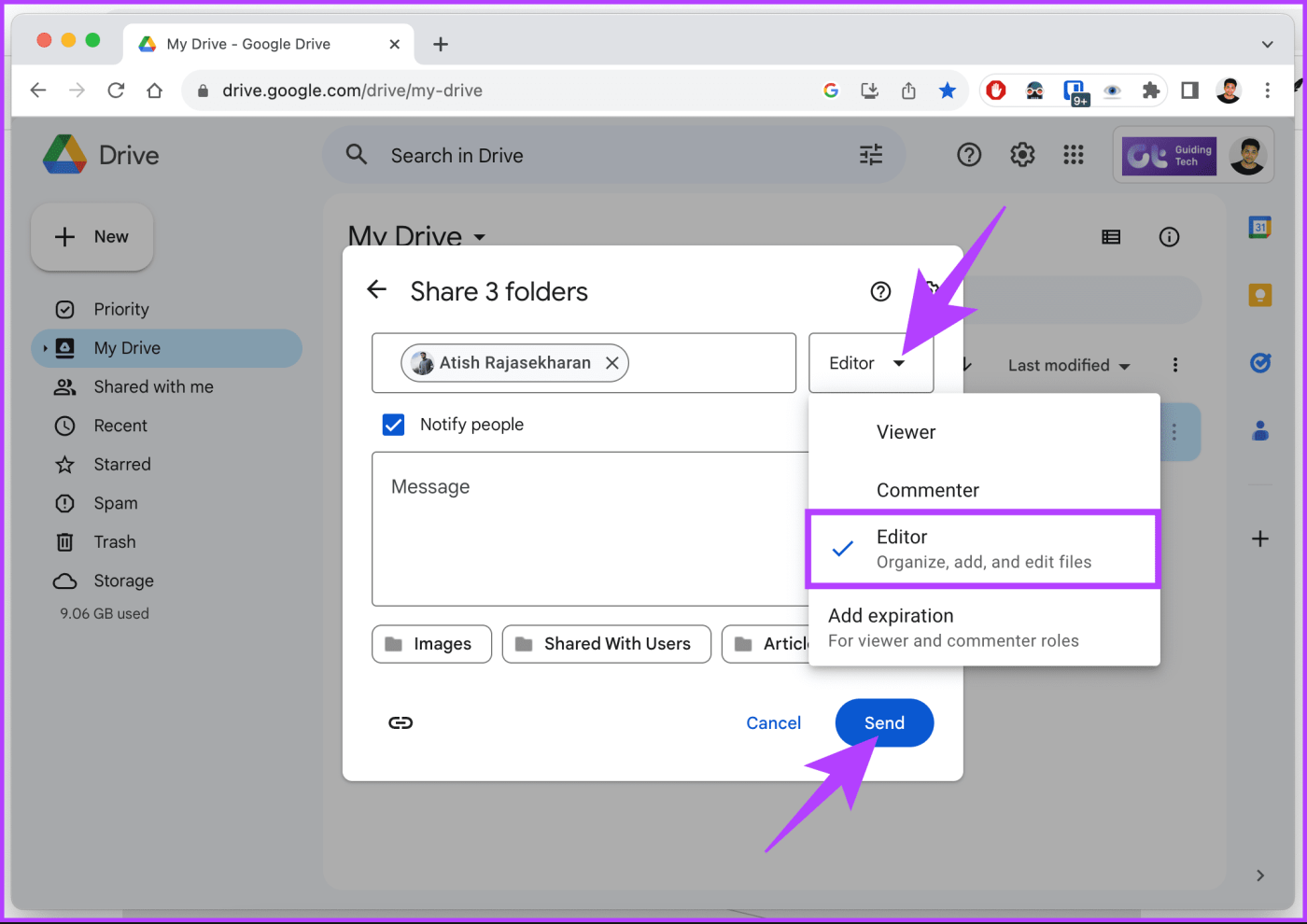
공유 설정이 완료되면 새 탭이나 브라우저를 열고 두 번째 계정에서 로그인하기만 하면 해당 파일이 계정의 '나와 공유됨' 아래에 위치하게 됩니다.
한 Google 드라이브에서 다른 Google 드라이브로 모든 항목을 전송하는 다른 방법을 원한다면 다음 방법을 확인하세요.
이 방법은 특히 모르는 사이에 Google 드라이브 파일을 다른 계정으로 전송하는 데 가장 일반적으로 사용되는 방법일 수 있습니다. 아래 언급된 단계를 따르세요.
1단계 : Google 드라이브로 이동하여 모든 파일을 전송하려는 계정에 로그인합니다.
2단계 : 빈 공간을 마우스 오른쪽 버튼으로 클릭하고 새 폴더를 선택하여 새 폴더를 만들 수 있습니다. 마이그레이션이라고 부르고 만들기를 클릭합니다.
참고 : 파일을 한 번에 하나씩 다운로드하려면 2단계를 건너뛰고 바로 5단계로 이동하세요. 그러면 파일이 한 번에 하나씩 다운로드됩니다.
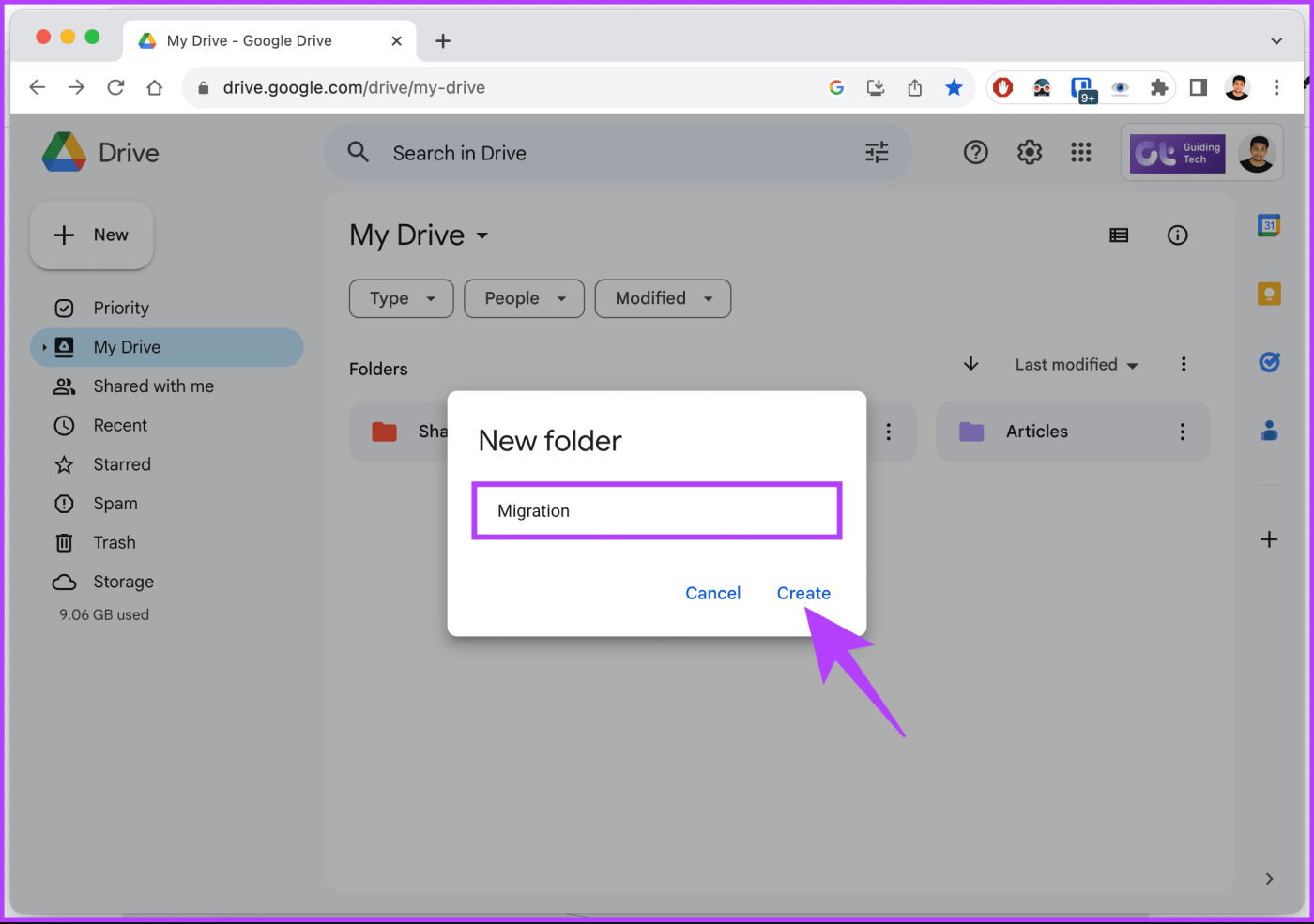
3단계 : 드라이브에 있는 모든 파일과 폴더를 새로 생성된 (Migration) 폴더로 이동합니다.
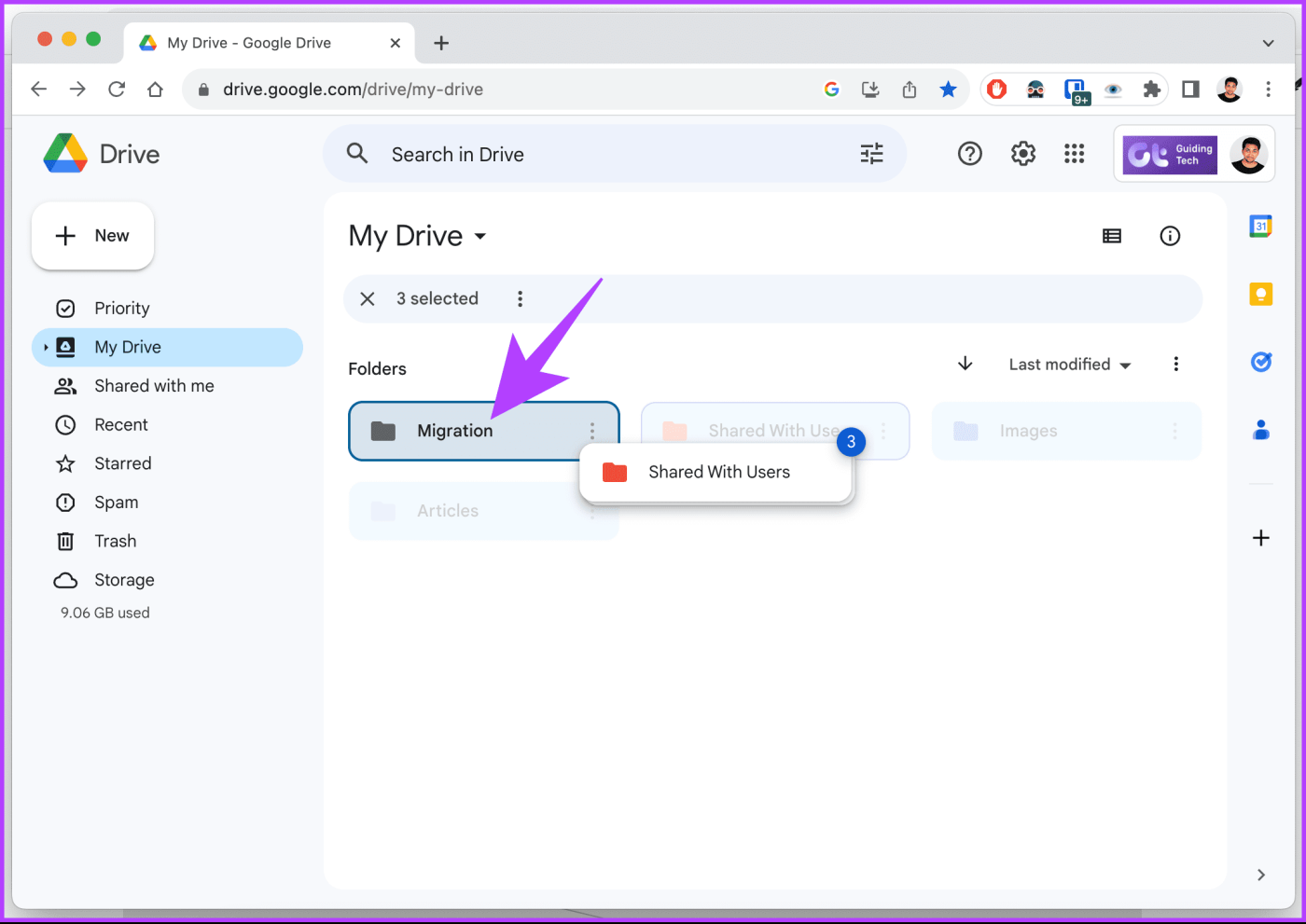
4단계 : 이동한 후 마이그레이션 폴더를 마우스 오른쪽 버튼으로 클릭하고 다운로드를 선택합니다.
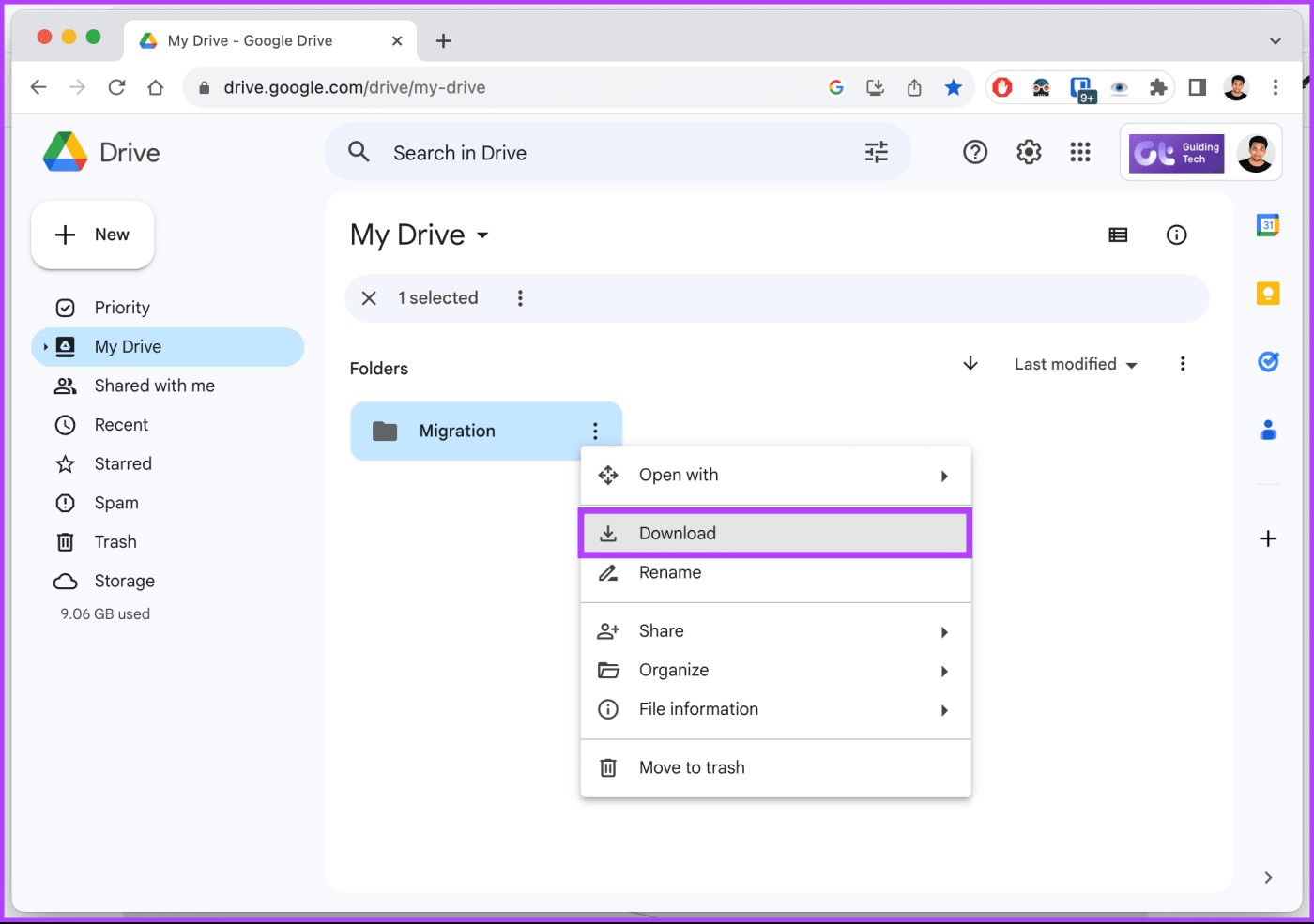
이제 Google은 마이그레이션 폴더를 압축하고 자동으로 파일을 컴퓨터에 다운로드하는 데 시간이 걸립니다. 다운로드가 완료되면 아래 단계를 계속 진행하세요.
5단계 : 이제 다운로드한 마이그레이션 zip 파일로 이동하여 압축을 풉니다.
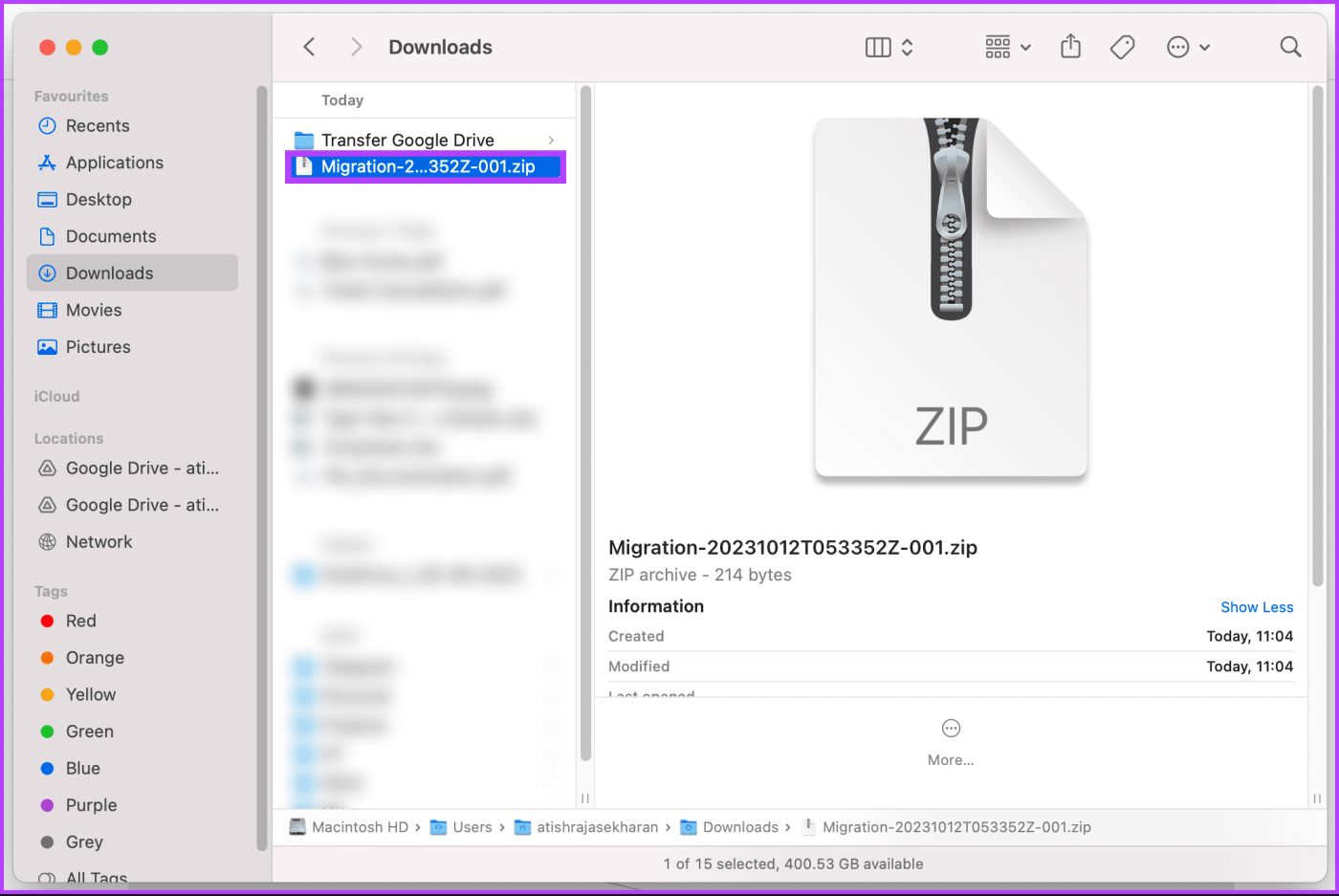
6단계 : 이제 다른 브라우저에서 Google 드라이브를 열고 파일을 공유하려는 새 계정에 로그인합니다.
7단계 : 로그인한 후 사이드바에서 + New 버튼을 클릭합니다.
참고 : 또는 빈 공간을 마우스 오른쪽 버튼으로 클릭하고 메뉴에서 업로드 폴더를 선택할 수 있습니다.
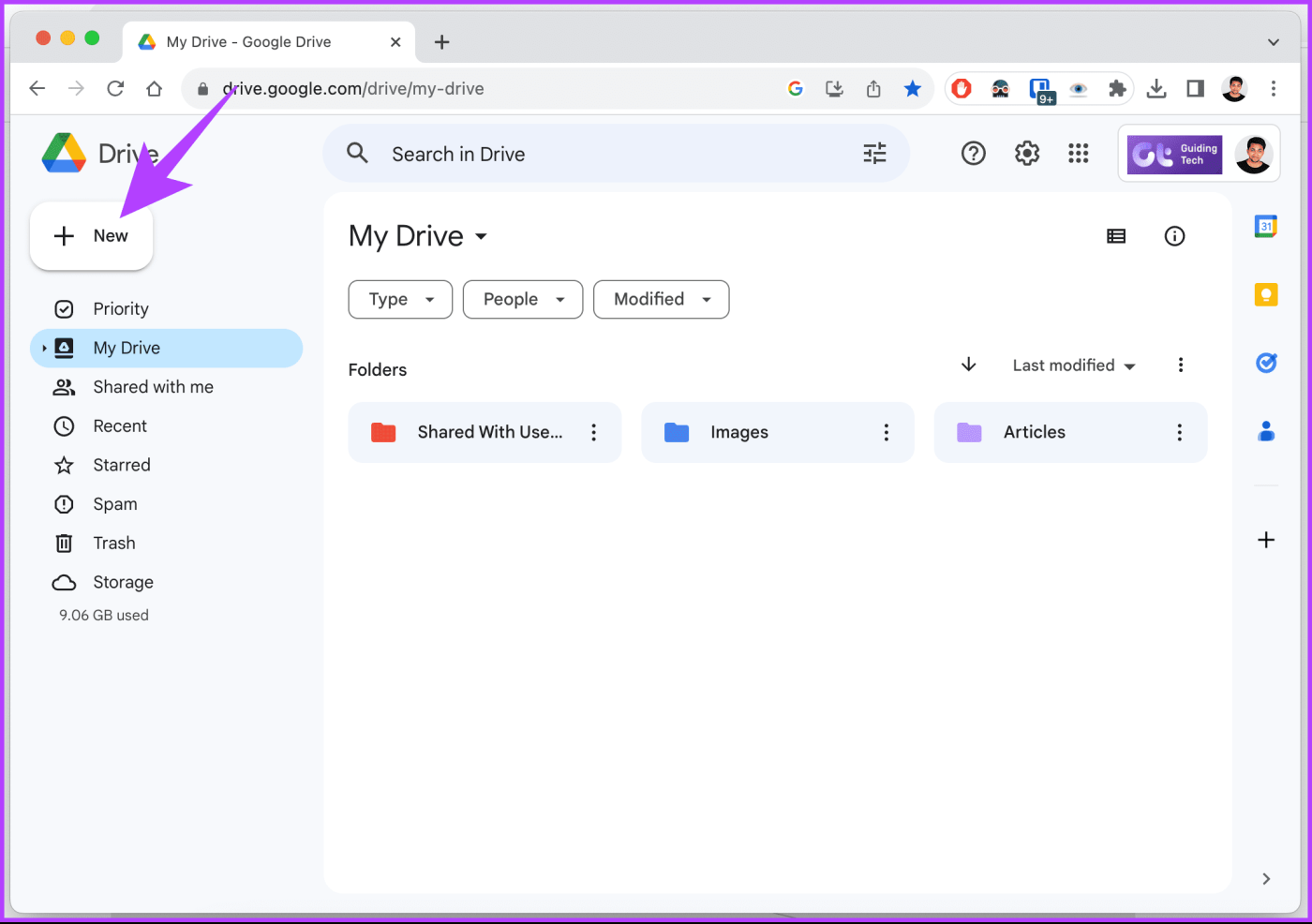
8단계 : 드롭다운 메뉴에서 폴더 업로드 옵션을 선택합니다.
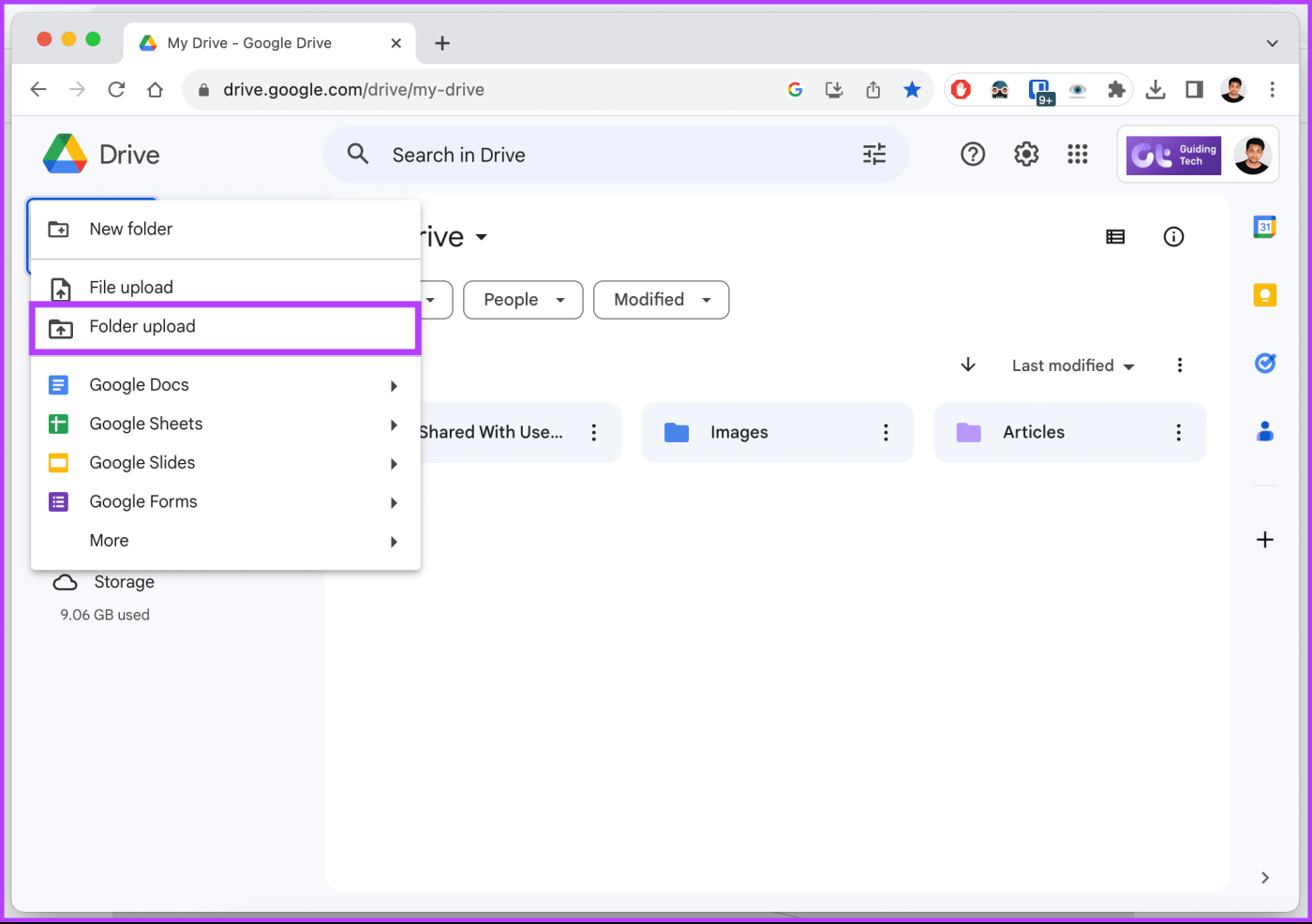
9단계 : 대상 폴더에서 파일을 선택하고 업로드를 클릭합니다.
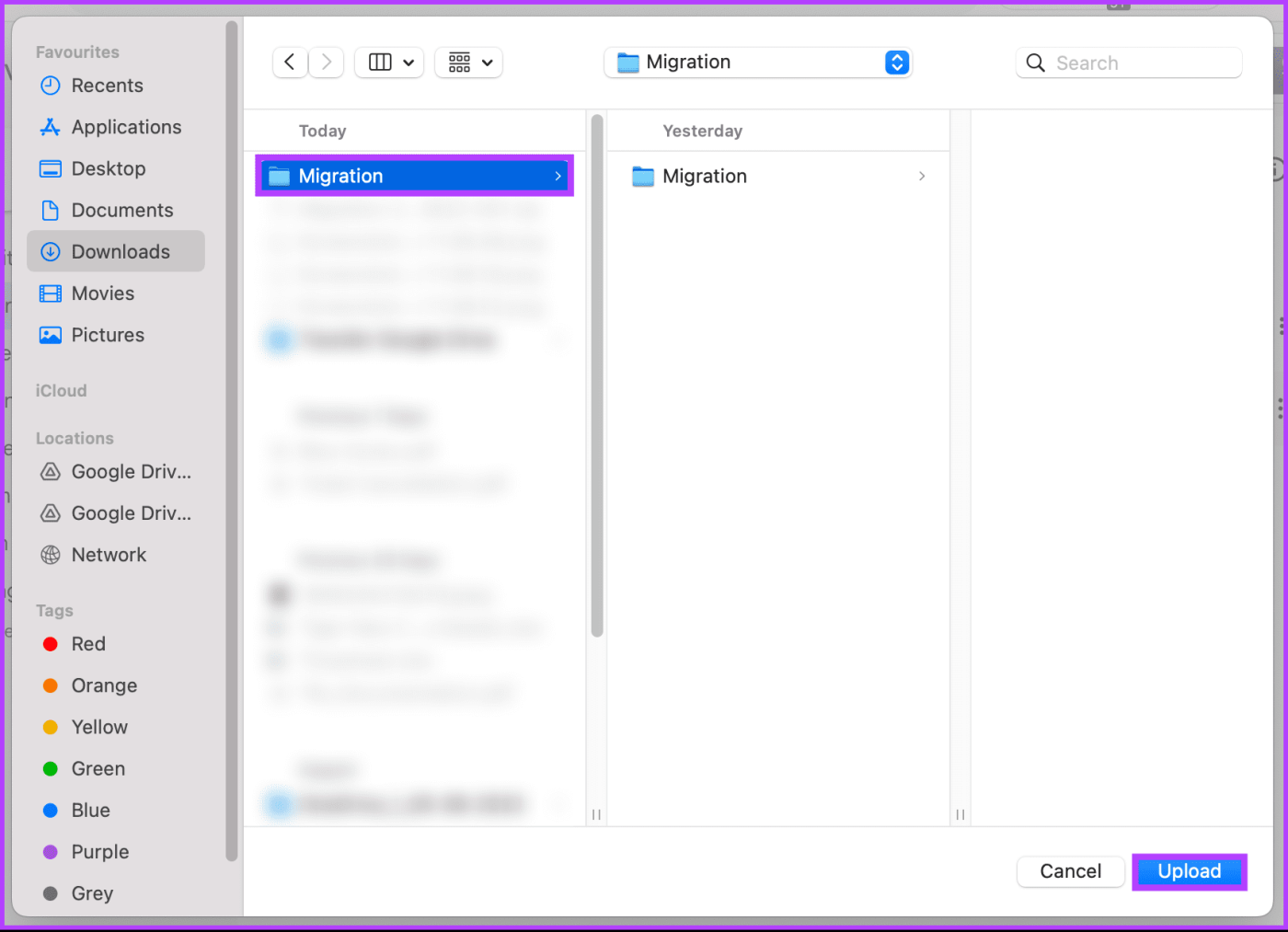
됐어요. 한 Google 드라이브에서 다른 계정으로 파일과 폴더를 성공적으로 이동했습니다. 이 방법이 너무 길면 다음 방법을 확인하세요.
추가 읽기 : Google 계정 간에 데이터를 전송하는 방법
파일 및 폴더의 소유권을 이전하면 다운로드하거나 다시 업로드하지 않고도 한 계정에서 다른 계정으로 데이터를 이동할 수 있습니다. 또한 권한을 처리하지 않고도 파일과 폴더에 대한 완전한 제어권을 다른 계정에 부여합니다. 아래 단계를 따르십시오.
참고 : 관리 콘솔에 대한 액세스 권한이 없으므로 참조 이미지로 단계를 설명할 수 없습니다. 그러나 액세스 권한이 있는 경우 지침을 따르십시오.
1단계 : Windows 또는 Mac 컴퓨터의 기본 브라우저에서 Google 관리 콘솔을 열고 자격 증명으로 로그인합니다.
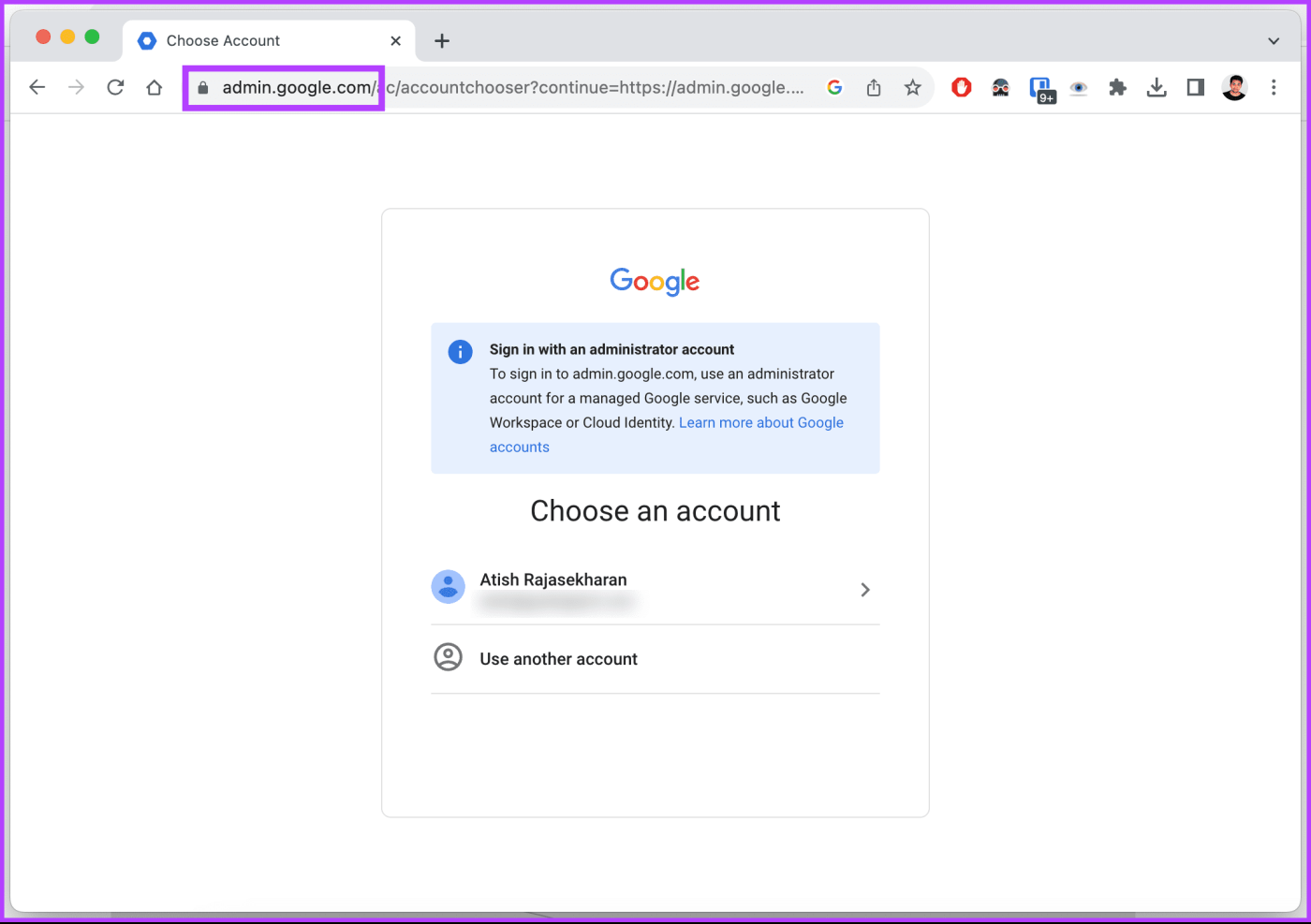
2단계 : 앱으로 이동하고 Google Workspace > 드라이브 및 문서로 이동합니다.
3단계 : '드라이브 및 문서'에서 소유권 이전으로 이동합니다.
4단계 : 드롭다운 메뉴에서 이전하려는 계정의 이메일 주소와 이전하려는 계정의 이메일 주소를 입력하고 마지막으로 파일 전송을 클릭합니다.
그게 다야. 이전이 완료되면 이메일 알림을 받게 됩니다. 드라이브 크기에 따라 이 작업에는 다소 시간이 걸릴 수 있습니다. 완료되면 Google Workspace에서 사용자를 삭제할 수 있습니다.
관리자 계정이 없거나 Google 관리 콘솔에 액세스할 수 없는 경우 다음 방법을 확인하세요.
추가 읽기 : Google 드라이브에서 파일을 삭제하거나 복원하는 방법
아직 모르는 경우 Google 테이크아웃을 사용하면 Google 드라이브 파일을 포함한 Google 데이터 아카이브를 다운로드한 다음 다른 계정으로 가져올 수 있습니다. 아래 지침을 따르십시오.
1단계: Google 테이크아웃 페이지로 이동하여 데이터를 전송하려는 계정으로 로그인하세요.
2단계 : 먼저 모두 선택 취소 옵션을 클릭하고 드라이브를 선택합니다. 아래로 스크롤하여 다음 단계 버튼을 선택합니다.
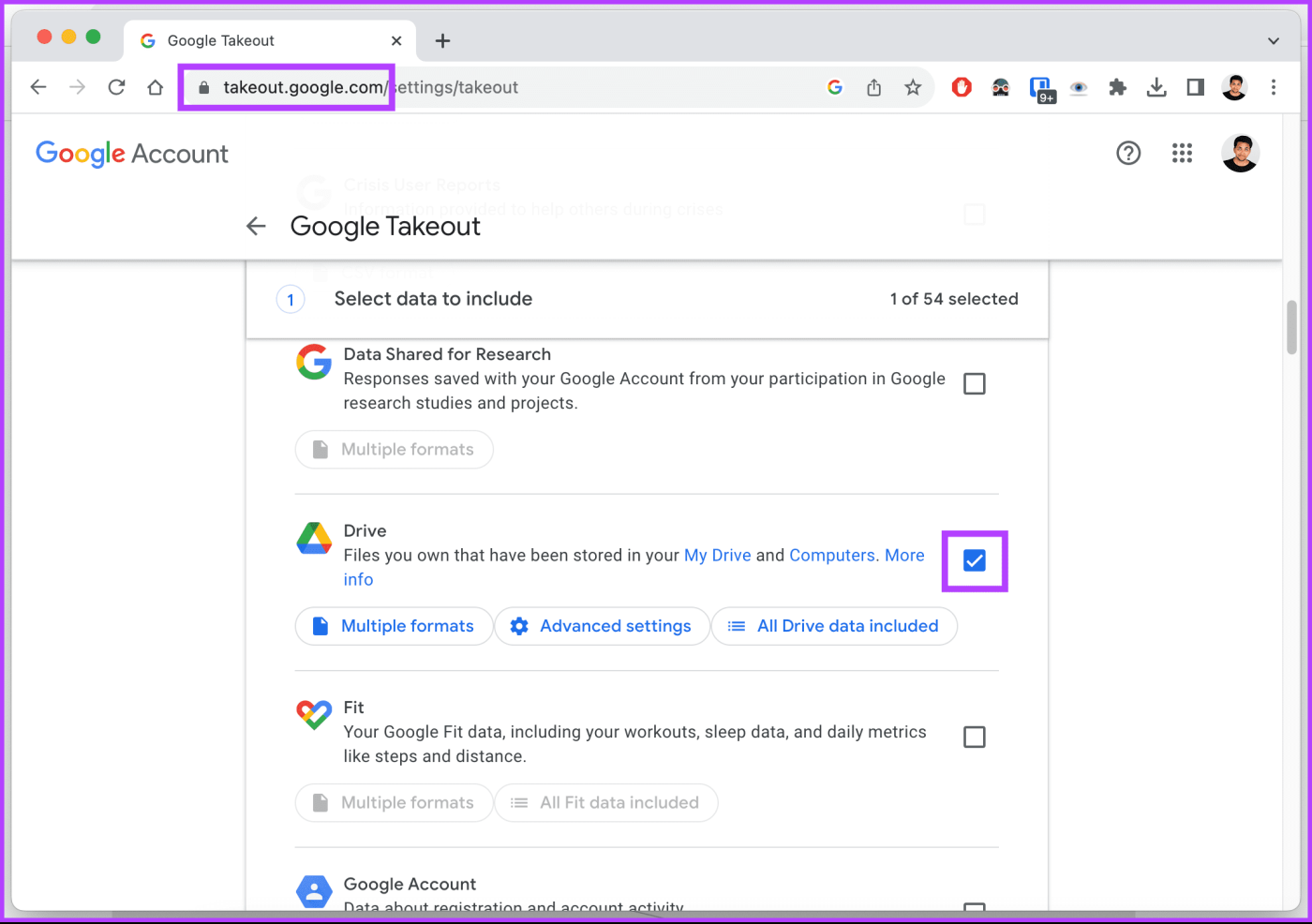
3단계 : '파일 형식, 빈도 및 대상 선택' 섹션의 전달 방법에서 파일 수신 방법을 선택합니다.
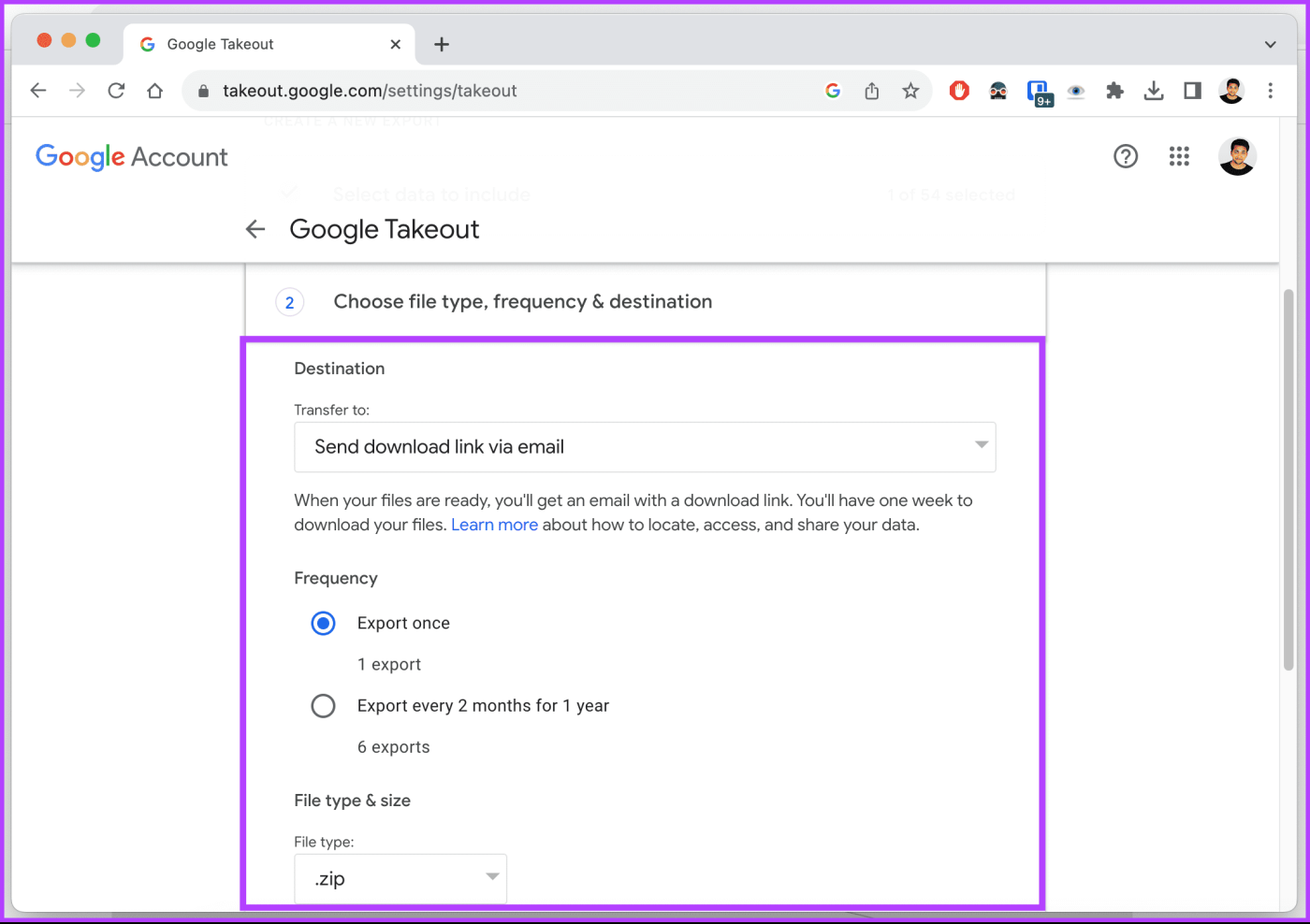
4단계 : 이제 파일 형식과 파일 크기를 선택하고 내보내기 만들기를 클릭합니다.
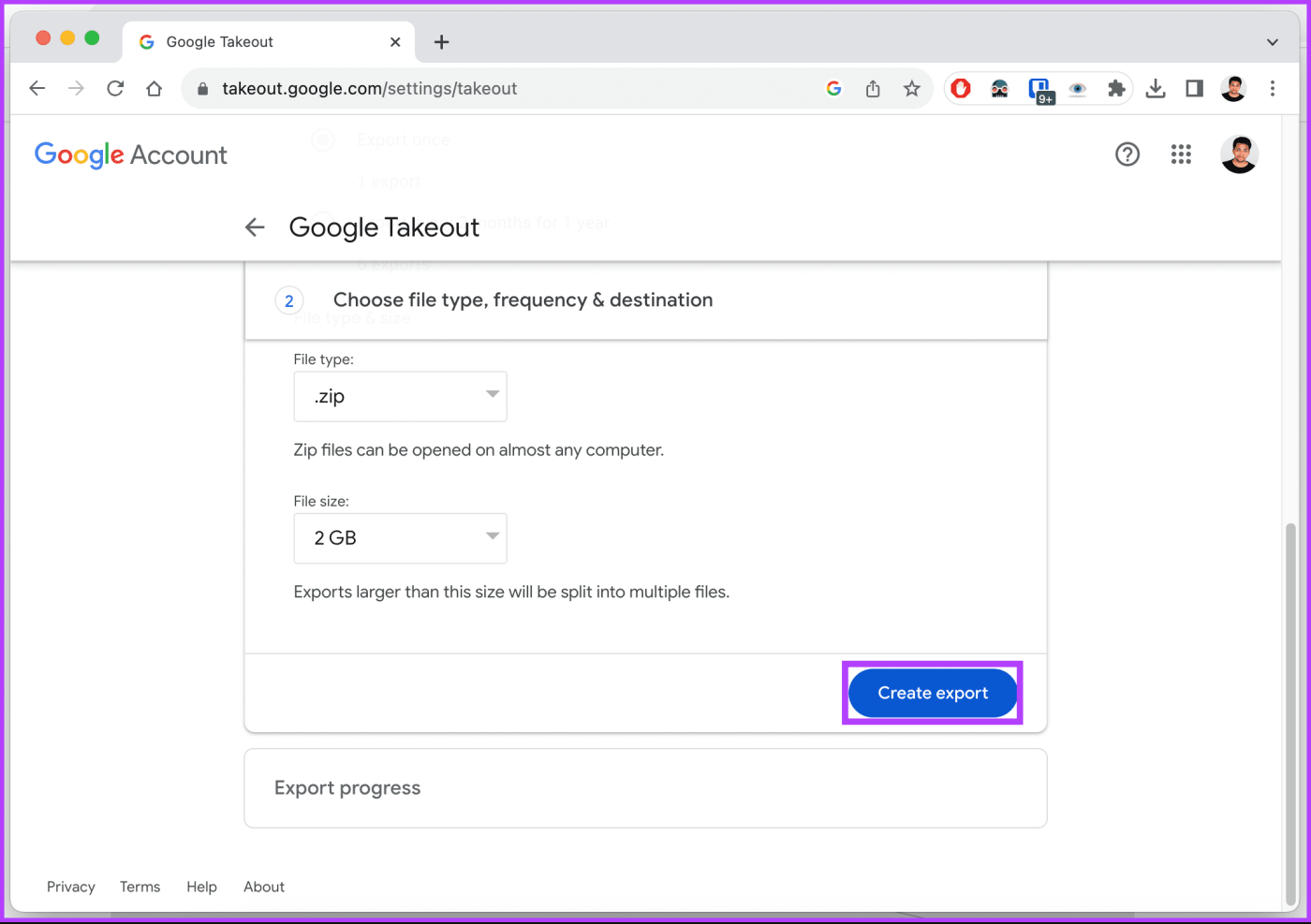
파일 및 폴더의 크기에 따라 Google은 아카이브를 추출하여 로컬 저장소에 다운로드하고 파일의 압축을 푸는 데 시간이 걸립니다. 마지막으로 파일과 폴더를 원하는 Google 드라이브 계정에 업로드하세요.
Multcloud 와 같은 타사 부분 유료화 도구는 Google 드라이브 계정 간에 데이터를 전송하는 간단하고 효율적인 방법입니다. 그러나 무료 버전에는 전송할 수 있는 데이터 크기에 제한이 있습니다.
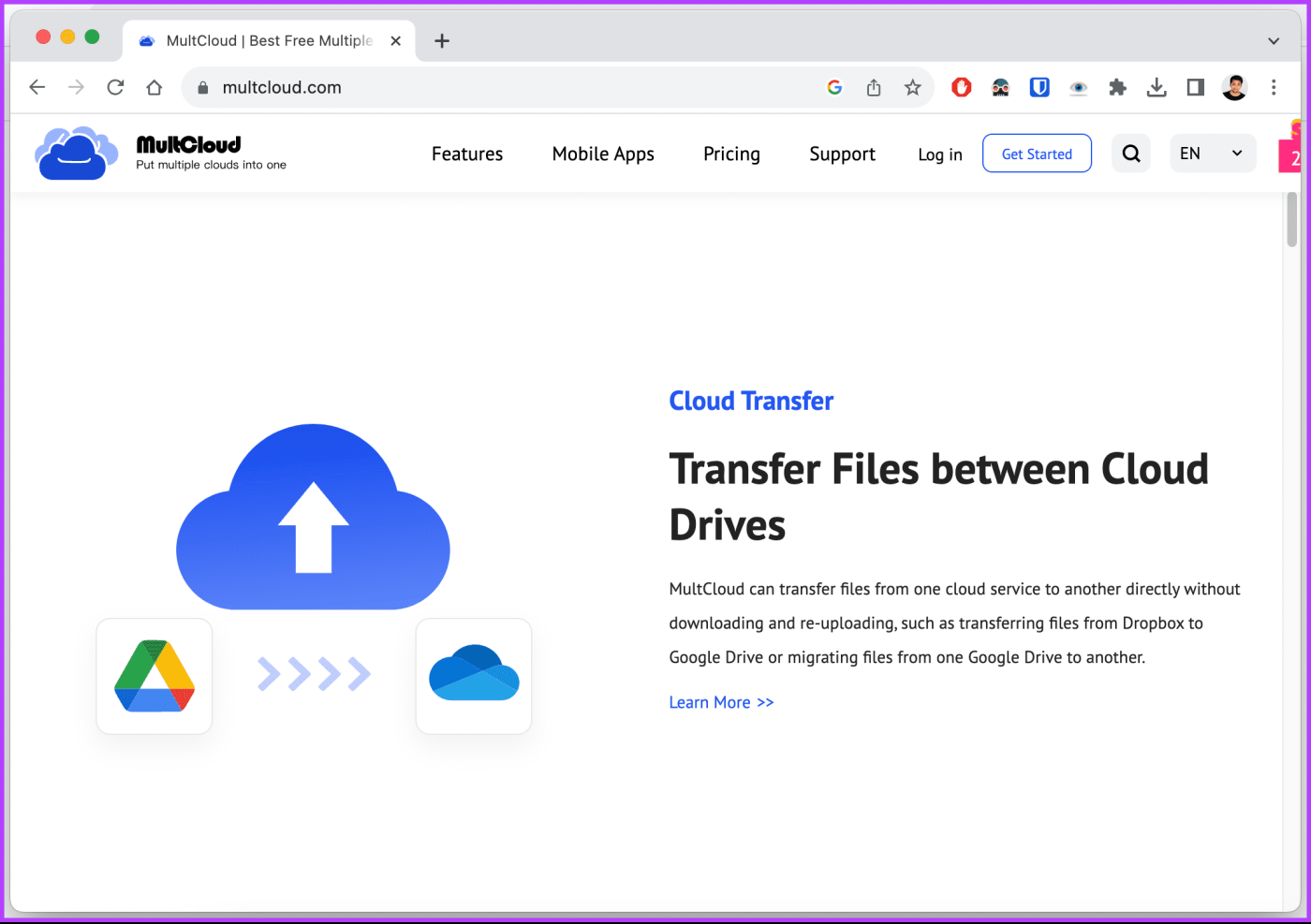
이러한 타사 도구는 사용자 친화적인 인터페이스를 제공하고, 다양한 클라우드 저장소 공급자를 지원하며, 폴더 구조 및 권한 유지 관리를 포함하여 복잡한 전송을 관리하는 기능을 제공하므로 이 작업을 위한 강력한 도구입니다.
1. 기본적으로 Google 드라이브를 한 계정에서 다른 계정으로 이전할 수 있나요?
아니요, 개인 계정 사용자에게는 Google Drive를 한 계정에서 다른 계정으로 이전하는 기본 기능이 제공되지 않습니다.
2. Google Drive 소유권을 이전하면 저장용량이 변경되나요?
현재 소유자나 새 소유자의 저장용량 할당은 Google Drive의 파일 및 폴더 소유권을 이전하는 경우 직접적인 영향을 받지 않습니다. Google 드라이브 스토리지 할당량은 주로 파일 및 폴더의 소유권이 아니라 Google 계정과 관련이 있습니다.
이것이 다양한 방법을 사용하여 Google 드라이브 데이터를 다른 계정으로 전송할 수 있는 방법입니다. Google의 기본 기능이나 Google 테이크아웃을 사용하는 것이 좋습니다. Mac에서 오프라인으로 Google 드라이브 파일을 사용하는 방법을 읽어볼 수도 있습니다 .
Zoom 프로필 사진을 제거하는 방법과 그 과정에서 발생할 수 있는 문제를 해결하는 방법을 알아보세요. 간단한 단계로 프로필 사진을 클리어하세요.
Android에서 Google TTS(텍스트 음성 변환)를 변경하는 방법을 단계별로 설명합니다. 음성, 언어, 속도, 피치 설정을 최적화하는 방법을 알아보세요.
Microsoft Teams에서 항상 사용 가능한 상태를 유지하는 방법을 알아보세요. 간단한 단계로 클라이언트와의 원활한 소통을 보장하고, 상태 변경 원리와 설정 방법을 상세히 설명합니다.
Samsung Galaxy Tab S8에서 microSD 카드를 삽입, 제거, 포맷하는 방법을 단계별로 설명합니다. 최적의 microSD 카드 추천 및 스토리지 확장 팁 포함.
슬랙 메시지 삭제 방법을 개별/대량 삭제부터 자동 삭제 설정까지 5가지 방법으로 상세 설명. 삭제 후 복구 가능성, 관리자 권한 설정 등 실무 팁과 통계 자료 포함 가이드
Microsoft Lists의 5가지 주요 기능과 템플릿 활용법을 통해 업무 효율성을 40% 이상 개선하는 방법을 단계별로 설명합니다. Teams/SharePoint 연동 팁과 전문가 추천 워크플로우 제공
트위터에서 민감한 콘텐츠를 보는 방법을 알고 싶으신가요? 이 가이드에서는 웹 및 모바일 앱에서 민감한 콘텐츠를 활성화하는 방법을 단계별로 설명합니다. 트위터 설정을 최적화하는 방법을 알아보세요!
WhatsApp 사기를 피하는 방법을 알아보세요. 최신 소셜 미디어 사기 유형과 예방 팁을 확인하여 개인 정보를 안전하게 보호하세요.
OneDrive에서 "바로 가기를 이동할 수 없음" 오류를 해결하는 방법을 알아보세요. 파일 삭제, PC 연결 해제, 앱 업데이트, 재설정 등 4가지 효과적인 해결책을 제공합니다.
Microsoft Teams 파일 업로드 문제 해결 방법을 제시합니다. Microsoft Office 365와의 연동을 통해 사용되는 Teams의 파일 공유에서 겪는 다양한 오류를 해결해보세요.








